Bạn đã quá quen thuộc với việc quét mã QR bằng điện thoại thông minh để truy cập nhanh địa chỉ email, số điện thoại hay liên kết website. Nhưng làm thế nào để thực hiện điều này trên máy tính Windows mà không cần dùng đến điện thoại? Với vai trò là chuyên gia công nghệ tại Thuthuatmobile.net, chúng tôi sẽ hướng dẫn bạn những cách đơn giản và hiệu quả nhất để quét mã QR trên PC của mình.
Dù bạn cần quét mã QR trực tiếp từ webcam, từ một hình ảnh có sẵn, hay thông qua các ứng dụng chuyên biệt, bài viết này sẽ cung cấp cho bạn tất cả các tùy chọn khả thi để việc quét mã QR trên máy tính Windows 10 và Windows 11 trở nên dễ dàng hơn bao giờ hết.
Cách Quét Mã QR Bằng Ứng Dụng Camera Tích Hợp Trên Windows
Bạn muốn quét mã QR bằng webcam PC của mình, giống như cách bạn làm với điện thoại? Ứng dụng Camera tích hợp sẵn trên máy tính Windows 10 hoặc Windows 11 sẽ giúp bạn thực hiện điều này một cách dễ dàng. Dưới đây là các bước hướng dẫn chi tiết:
- Nhấn tổ hợp phím Win + S để mở menu tìm kiếm của Windows.
- Gõ từ khóa “camera” vào ô tìm kiếm và chọn kết quả đầu tiên xuất hiện.
- Trong ứng dụng Camera, nhấp vào biểu tượng mũi tên để hiển thị nút “Barcode” (Mã vạch) nằm bên dưới nút chụp ảnh (trong chế độ Photo).
- Đặt mã QR của bạn trước ống kính webcam của máy tính, và ứng dụng sẽ tự động quét nó.
Kích Hoạt Tính Năng Thử Nghiệm Để Quét Mã QR (Nếu Cần)
Lưu ý rằng tùy chọn quét mã QR trong ứng dụng Camera có thể không hiển thị nếu bạn không sử dụng phiên bản Windows mới nhất hoặc tính năng thử nghiệm chưa được kích hoạt. Trong trường hợp này, bạn cần bật các tính năng thử nghiệm trong ứng dụng Camera của Windows để truy cập tùy chọn quét mã QR. Thực hiện theo các bước sau:
- Mở ứng dụng Camera trên PC và nhấp vào biểu tượng bánh răng cưa ở góc trên bên trái để mở cài đặt của ứng dụng.
- Nhấp vào “Related settings” để mở rộng mục này.
- Bật công tắc gạt bên cạnh tùy chọn “Try out new experimental features” (Thử các tính năng thử nghiệm mới).
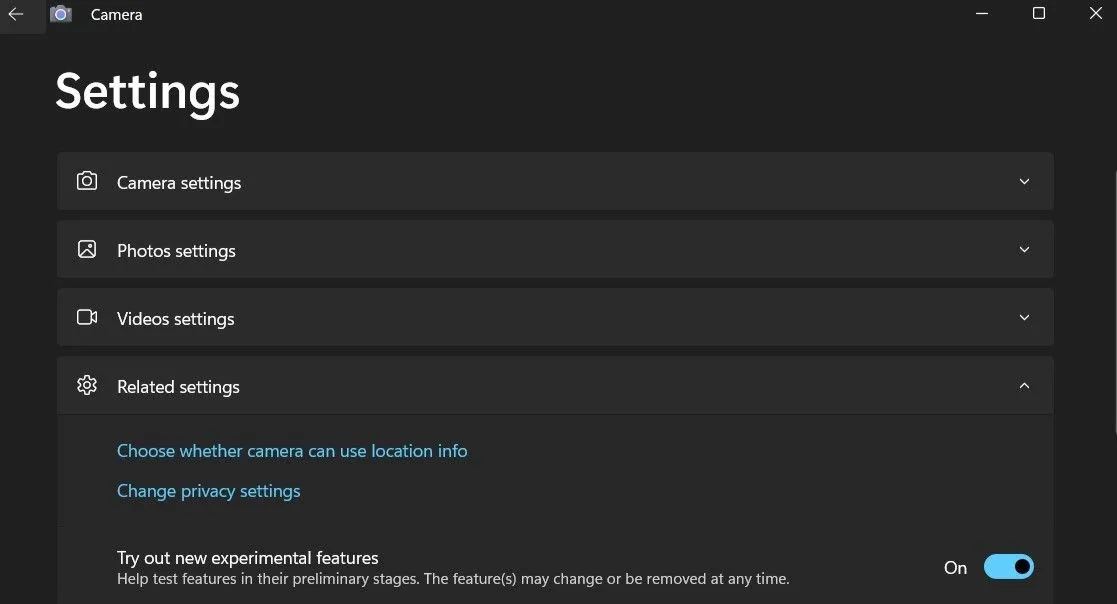 Kích hoạt tính năng thử nghiệm quét mã QR trong ứng dụng Camera Windows
Kích hoạt tính năng thử nghiệm quét mã QR trong ứng dụng Camera Windows
Sau khi hoàn thành các bước trên, hãy khởi động lại ứng dụng Camera, và bạn sẽ thấy tùy chọn quét mã QR xuất hiện.
Cách Quét Mã QR Từ Hình Ảnh Có Sẵn Trên Windows (Sử Dụng Trực Tuyến)
Mặc dù ứng dụng Camera của Windows giúp bạn quét mã QR dễ dàng, nhưng nó có một hạn chế lớn: không thể quét mã QR từ các hình ảnh đã có sẵn trên máy tính của bạn. Để khắc phục điều này, bạn có thể sử dụng các dịch vụ quét mã QR trực tuyến. Dưới đây là cách thực hiện với trang web ScanQR.org:
- Mở bất kỳ trình duyệt web nào và truy cập vào trang web ScanQR.
- Trong phần “Scan QR code from image” (Quét mã QR từ hình ảnh), nhấp vào tùy chọn “Drag & Drop or Browse” (Kéo & Thả hoặc Duyệt).
- Chọn hình ảnh chứa mã QR từ máy tính của bạn và nhấp vào “Open” (Mở).
- Sau khi tải ảnh lên, trang web sẽ tự động quét và hiển thị kết quả trong hộp “Scanned Data” (Dữ liệu đã quét). Bạn có thể sao chép kết quả từ đây nếu muốn.
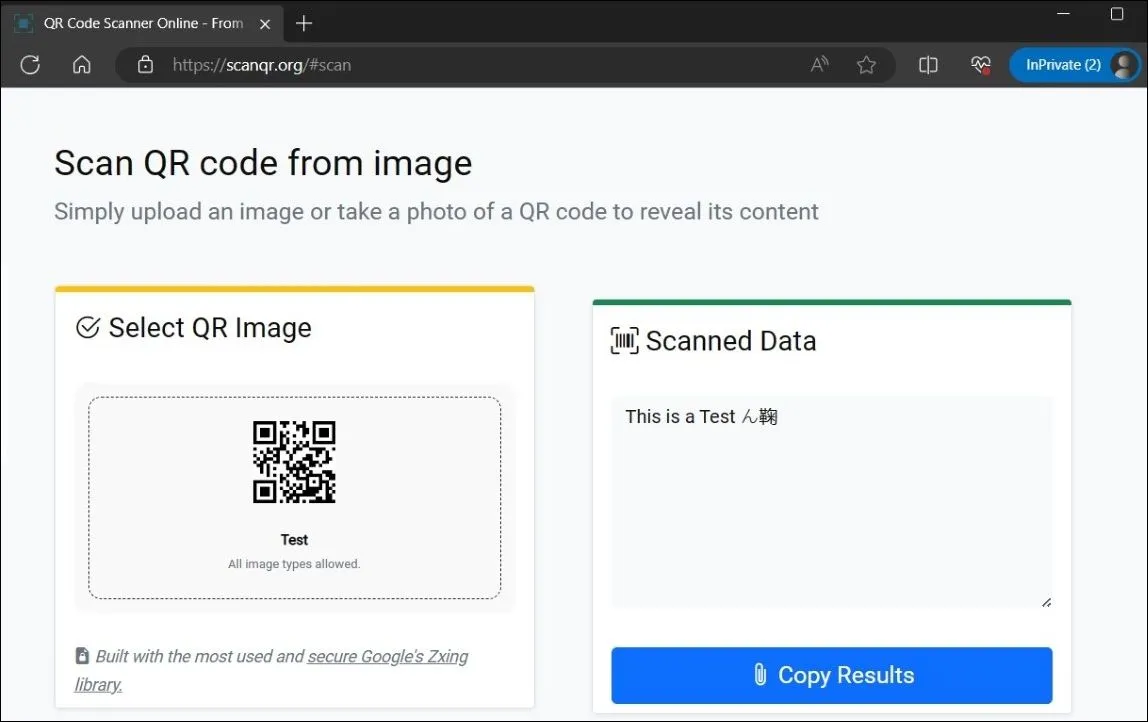 Kết quả quét mã QR từ hình ảnh bằng dịch vụ ScanQR.org trực tuyến
Kết quả quét mã QR từ hình ảnh bằng dịch vụ ScanQR.org trực tuyến
Quét Mã QR Với Công Cụ Snipping Tool Trên Windows 11
Nếu bạn đang sử dụng Windows 11, bạn cũng có thể tận dụng ứng dụng Snipping Tool (Công cụ Cắt & Ghép) để quét mã QR. Tất cả những gì bạn cần làm là chụp ảnh màn hình mã QR hoặc mở một hình ảnh mã QR đã lưu sẵn trong ứng dụng Snipping Tool.
- Mở ứng dụng Snipping Tool bằng cách sử dụng menu tìm kiếm của Windows.
- Nhấp vào nút “New” (Mới) và chụp ảnh màn hình mã QR mà bạn muốn quét. Hoặc, nhấp vào biểu tượng dấu ba chấm ở góc trên bên phải và chọn “Open file” (Mở tệp) để chọn hình ảnh mã QR đã lưu trên PC của bạn.
- Nhấp vào biểu tượng “Text Actions” (Tác vụ Văn bản) ở phía trên để tiến hành quét mã QR.
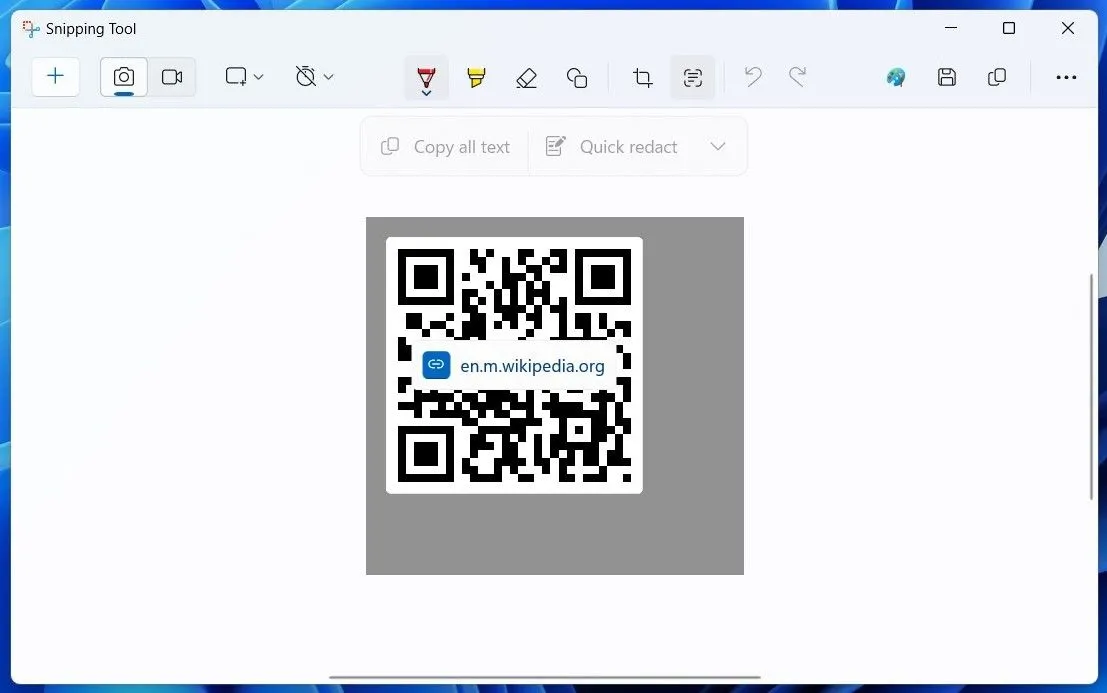 Quét mã QR trực tiếp trong ứng dụng Snipping Tool của Windows 11
Quét mã QR trực tiếp trong ứng dụng Snipping Tool của Windows 11
Ứng dụng Snipping Tool sẽ quét mã QR và hiển thị văn bản hoặc liên kết. Bạn có thể sao chép nó vào clipboard của Windows hoặc mở liên kết trong trình duyệt của mình.
Sử Dụng Ứng Dụng Photo Scan Để Quét Mã QR Trên Windows
Nhờ sự phổ biến ngày càng tăng của mã QR, nhiều ứng dụng quét mã QR đã có mặt trên Microsoft Store. Bạn có thể nhanh chóng quét hoặc tạo mã QR trên máy tính Windows của mình bằng cách sử dụng một ứng dụng như Photo Scan.
Để quét mã QR bằng ứng dụng Photo Scan:
- Tải xuống và cài đặt ứng dụng Photo Scan trên PC của bạn, sau đó mở nó.
- Nhấp vào nút “Browse Photo” (Duyệt ảnh) để chọn hình ảnh mã QR đã lưu trên PC. Nhấp vào nút “Use Camera” (Sử dụng Camera) nếu bạn muốn chụp mã QR bằng webcam của máy tính.
- Ứng dụng sẽ tự động quét mã QR và hiển thị văn bản hoặc liên kết trong phần “Result” (Kết quả).
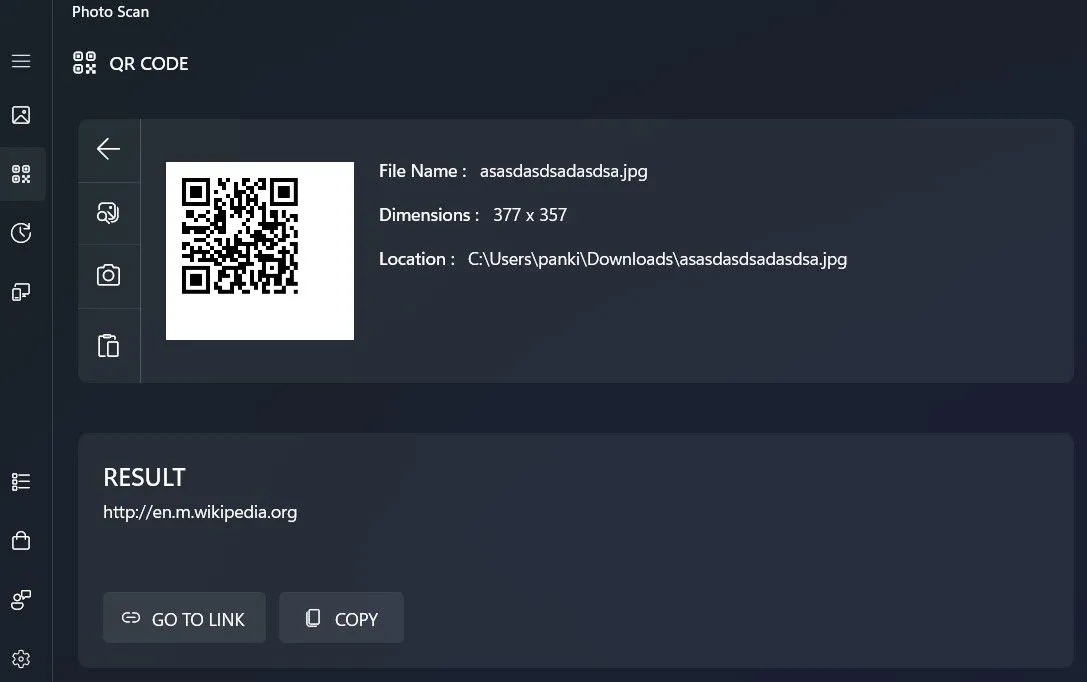 Giao diện và cách quét mã QR bằng ứng dụng Photo Scan trên Windows
Giao diện và cách quét mã QR bằng ứng dụng Photo Scan trên Windows
Như vậy, bạn đã nắm được nhiều phương pháp nhanh chóng và tiện lợi để quét mã QR trên máy tính Windows của mình. Dù bạn sử dụng Windows 10 hay Windows 11, các tùy chọn như ứng dụng Camera tích hợp, công cụ Snipping Tool (dành cho Windows 11), dịch vụ trực tuyến ScanQR.org hay ứng dụng Photo Scan từ Microsoft Store đều mang lại hiệu quả cao.
Hãy luôn nhớ rằng, việc kiểm tra tính an toàn của mã QR trước khi quét là vô cùng quan trọng để bảo vệ thông tin cá nhân và thiết bị của bạn. Chúc bạn thành công và đừng quên theo dõi Thuthuatmobile.net để cập nhật thêm nhiều thủ thuật công nghệ hữu ích khác!


